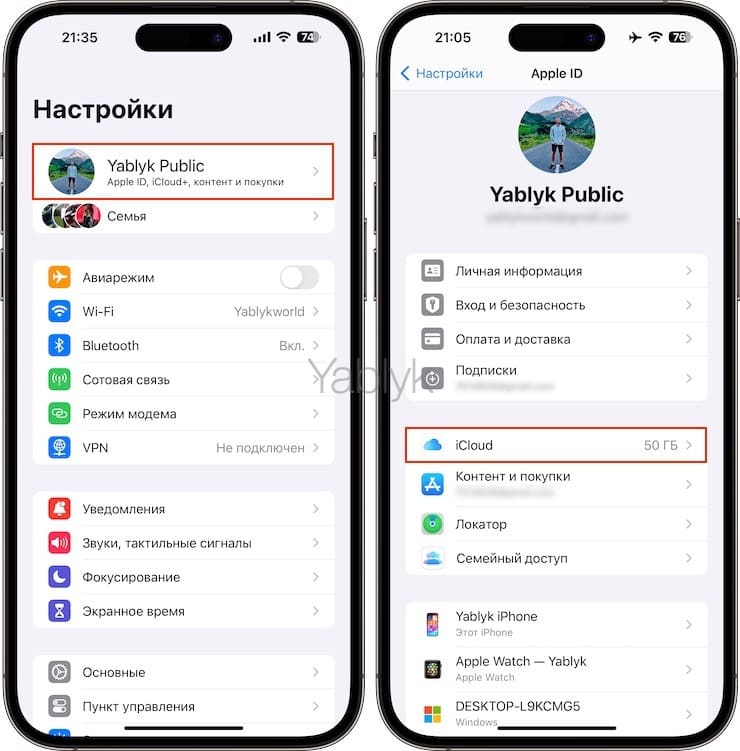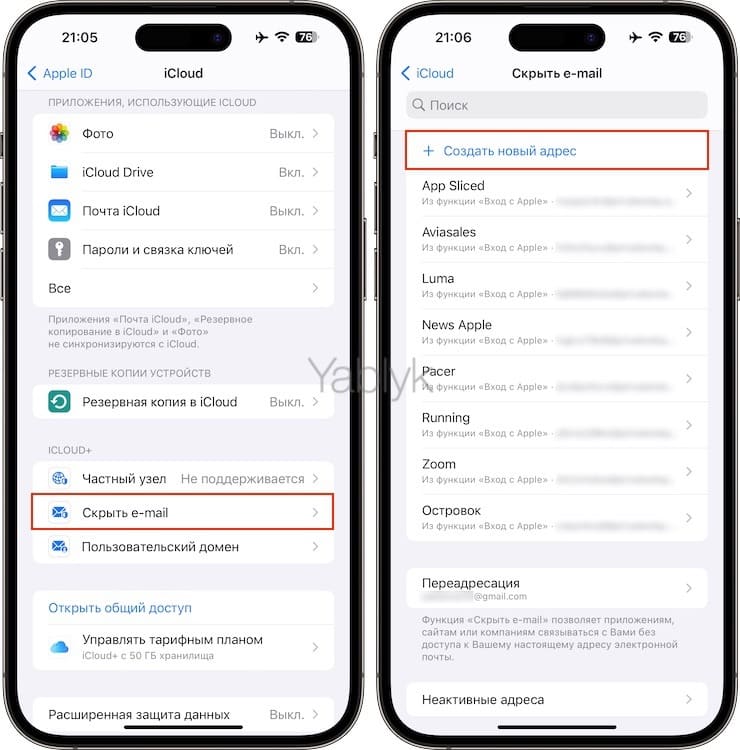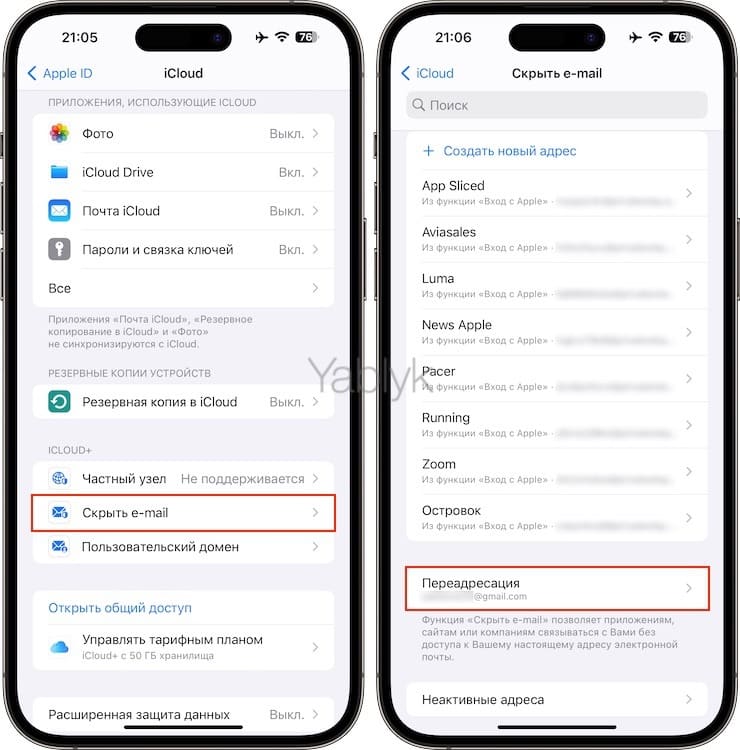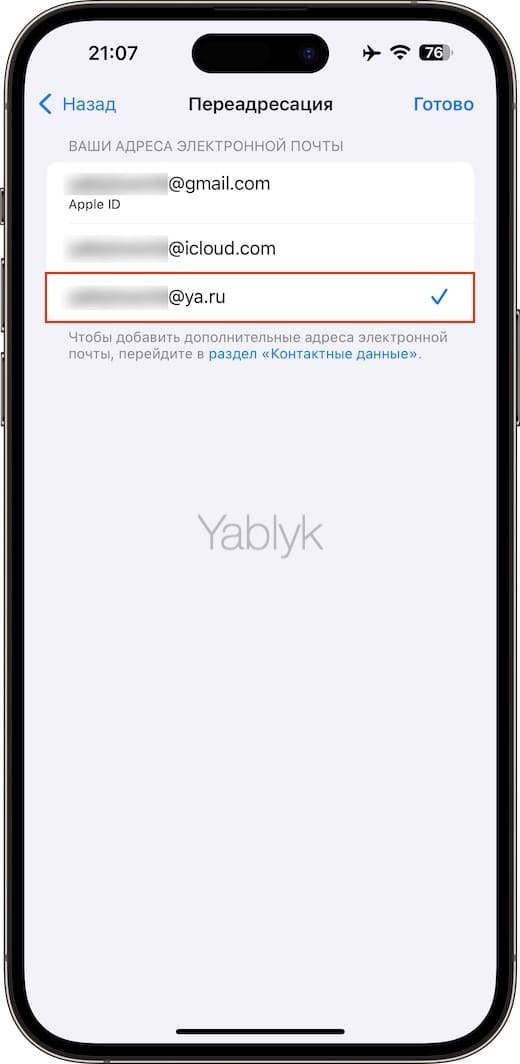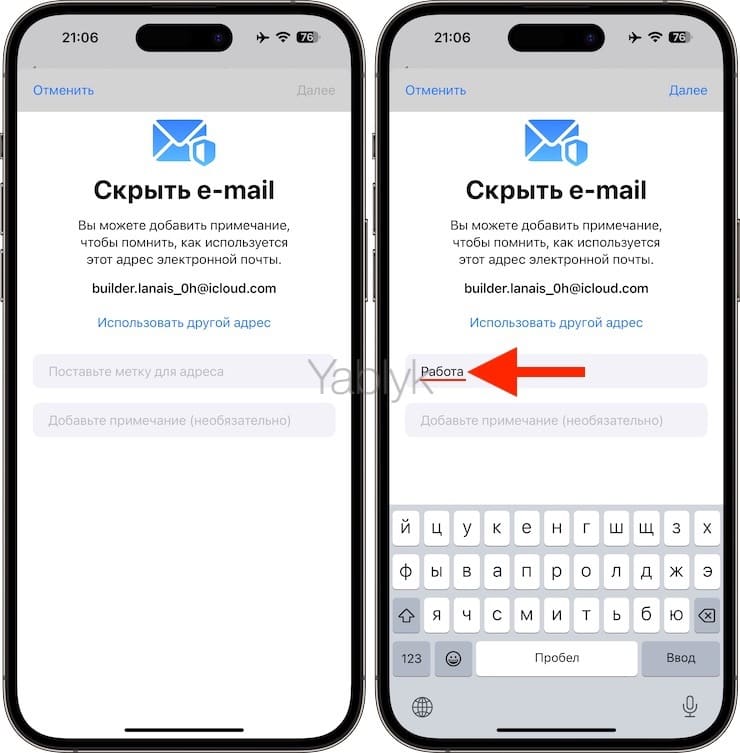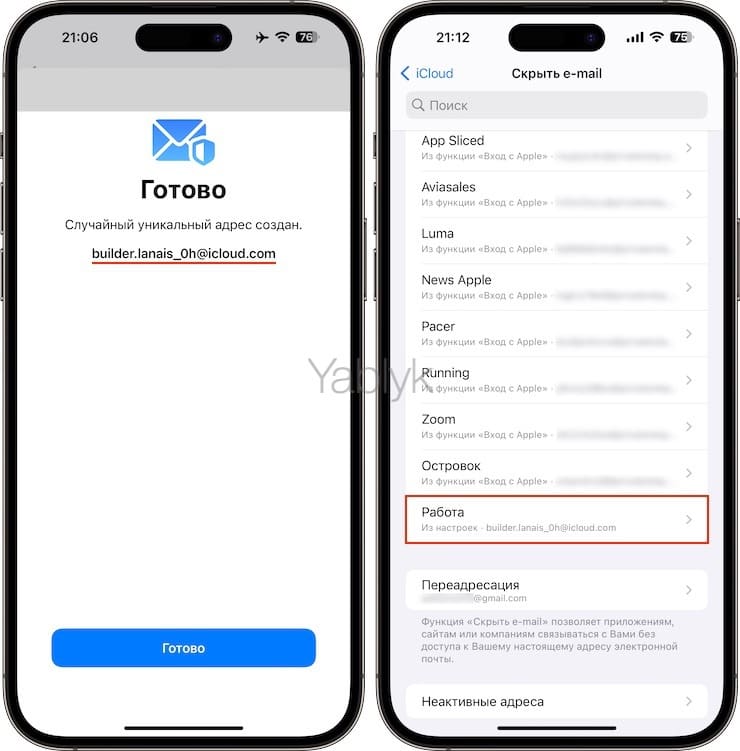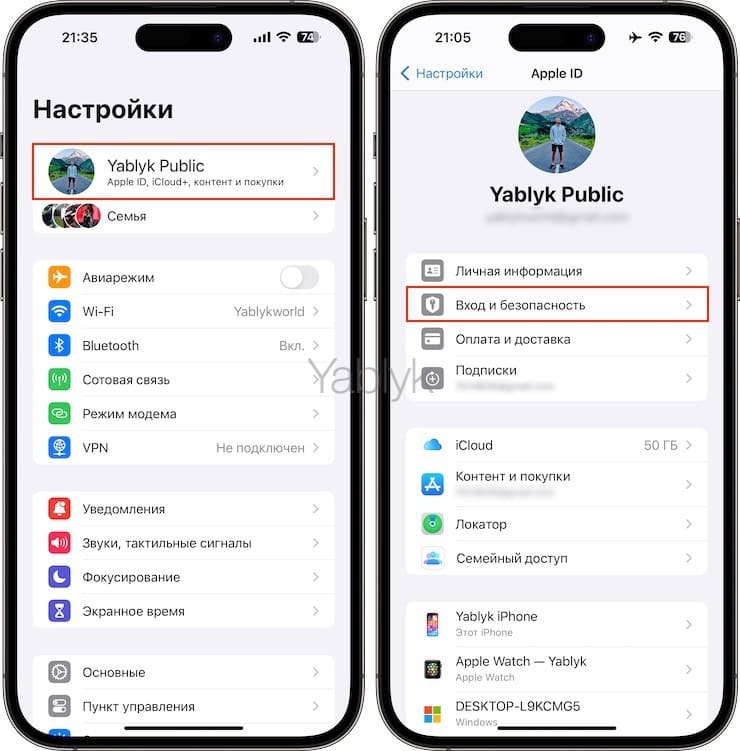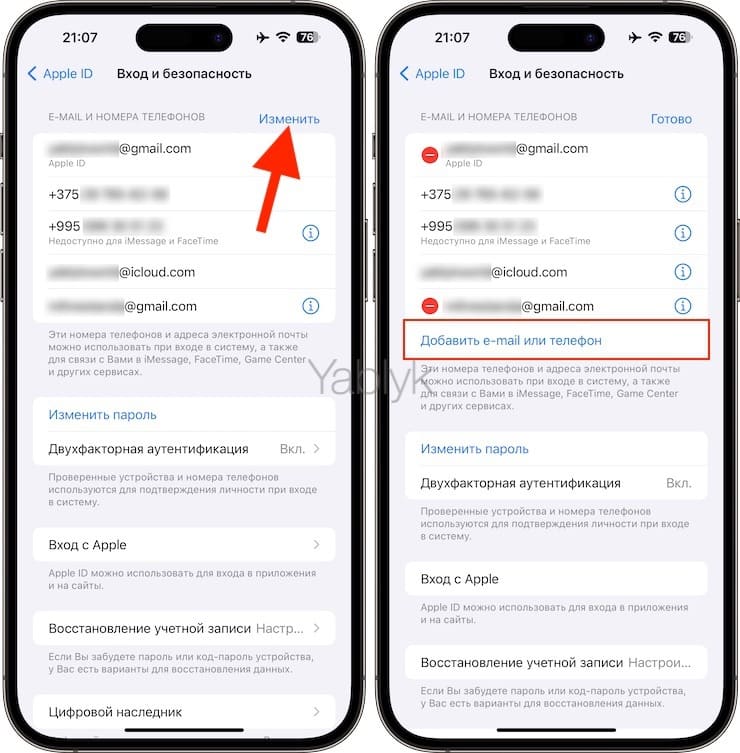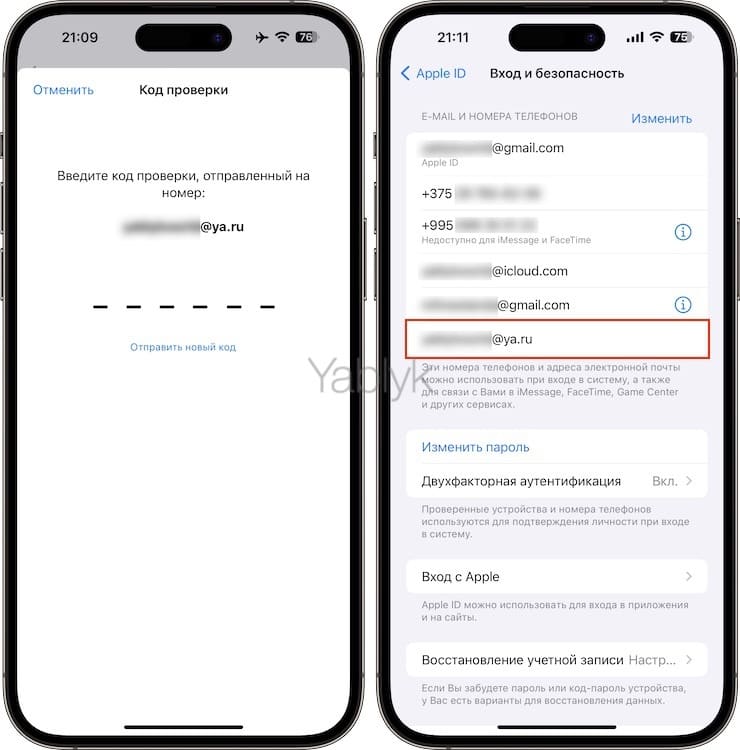С выходом iOS 15 Apple добавила в iCloud некоторые новые расширенные возможности, призванные повысить безопасность пользователей. В частности, мы расскажем о функции «Скрыть E-mail», позволяющей скрывать адрес электронной почты Apple ID пользователя от используемых приложений и сервисов.
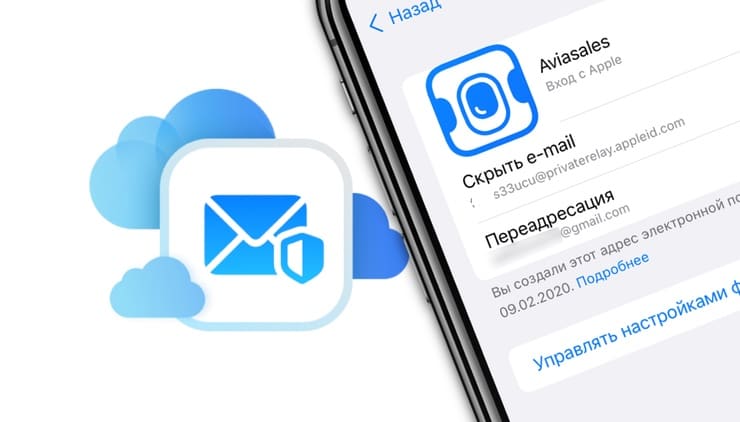
Подписаться на Яблык в Telegram — только полезные инструкции для пользователей iPhone, iPad и Mac t.me/yablykworld.
💚 ПО ТЕМЕ: Общие пароли iPhone: как создавать и пользоваться.
Впервые Apple предложила способ скрыть электронную почту Apple ID с помощью функции «Вход с Apple» (Sign in with Apple), представленной еще в 2019 году. С выходом iOS 15 за обеспечение конфиденциальности электронной почты будет отвечать отдельная функция под названием «Скрыть E-mail» с возможностью ручного управления ею.
Вот как ее описывает Apple:
Вы можете обеспечить конфиденциальность своего личного адреса электронной почты, создавая уникальные случайные адреса. Письма с них будут пересылаться в ваш личный почтовый ящик и могут быть удалены в любое время.
Если вы еще не использовали «Вход с Apple», то функция «Скрыть E-mail» предлагает улучшенный уровень конфиденциальности, гибкости и контроля. Это даст вам уверенность в том, что ваш реальный адрес электронной почты будут знать нужные люди, а остальные – нет. Давайте же рассмотрим, как это все работает на iPhone и iPad.
💚 ПО ТЕМЕ: Как взламывают SIM-карты и как можно этого избежать?
«Скрыть e-mail» это платная функция?
Да. Функция «Скрыть E-mail» поставляется вместе с сервисом iCloud+, которым Apple называет все платные тарифные планы iCloud. К сожалению, вы не сможете полноценно использовать функцию «Скрыть E-mail», имея базовый уровень iCloud с 5 ГБ хранилища.
💚 ПО ТЕМЕ: Настройте iPhone родителям и пожилым людям: 25 советов, которые упростят использование.
Какая разница между функциями «Скрыть E-mail» и «Вход с Apple», ведь последняя тоже скрывает адрес электронной почты бесплатно?
Функция «Вход с Apple» скрывает только адрес электронной почты, привязанный к Apple ID, при помощи которого осуществляется вход в какое-либо приложение, сервис или сайт. В свою очередь функция «Скрыть E-mail» позволяет скрывать любые другие ваши e-mail адреса.
💚 ПО ТЕМЕ: «На связи» (Check In) в iMessage на iPhone и iPad, или как отслеживать перемещение друзей.
Что будет, если включить функцию «Скрыть e-mail»
При использовании функции «Скрыть e-mail» системой будет создан уникальный случайный адрес e-mail, который будет связан с настоящим адресом электронной почты. В этом случае, когда вы будете настраивать учетную запись или выполнять вход, ваш личный адрес электронной почты передаваться не будет. Созданный случайным способом адрес имеет следующий вид: <уникальная-буквенно-цифровая-строка>@icloud.com
Например, если электронный адрес Вашего Apple ID — yablyk@gmail.com, ваш уникальный случайный адрес электронной почты для данного используемого приложения может иметь вид summer-04@icloud.com.
Все сообщения, отправленные на созданный E-mail, автоматически перенаправляются на ваш личный адрес электронной почты специальной службой ретрансляции Apple. Вы можете читать эти сообщения и отвечать на них, сохраняя при этом конфиденциальность личного адреса.
Apple не проверяет и не обрабатывает содержимое сообщений электронной почты, проходящих через службу ретрансляции, за исключением стандартной фильтрации спама — это необходимо, чтобы сохранять статус надежного поставщика услуг электронной почты. После доставки все сообщения удаляются с серверов Apple в течение нескольких секунд.
💚 ПО ТЕМЕ: Встроенный менеджер паролей на Mac: как смотреть сохраненные пароли?
Как скрывать адрес Apple ID и другие e-mail от приложений, сервисов и сайтов на iPhone и iPad?
1. На iPhone или iPad под управлением iOS 15 или более новой версии ПО откройте приложение «Настройки» и коснитесь своего имени вверху.
3. Выберите iCloud.
4. Теперь нажмите «Скрыть E-mail».
5. Выберите опцию «+ Создать новый адрес».
6. Вы сможете увидеть все используемые в настоящее время электронные письма с псевдонимами из службы «Вход с Apple», нажмите на один из них, чтобы управлять им.
7. Здесь же на этой странице в меню «Переадресация» вы можете указать e-mail, куда будут пересылаться электронные письма с этим сгенерированным случайным образом псевдонимом.
Когда вы создаете новый случайный псевдоним электронной почты, то можете использовать первый же предложенный вам вариант, нажав «Продолжить» или нажать на «Использовать другой адрес», чтобы сгенерировать другой случайный адрес.
Окончательным шагом в процессе организации будет создание метки для адреса и небольшого его описания. По окончании остается лишь нажать «Готово».
Теперь в списке «Скрыть E-mail» вы увидите созданный вами новый адрес, готовый к использованию. Каждый псевдоним также будет помечен как исходящий из функции «Вход с Apple» или «Из настроек» при создании вручную.
Вы можете нажать на созданные вручную псевдонимы, чтобы изменить их метку, описание или вообще отключить их.
💚 ПО ТЕМЕ: Какой iPhone лучше держит батарею? Сравнение времени автономной работы всех актуальных iPhone.
Как добавить другой электронный адрес E-mail для переадресации в функции «Скрыть E-mail»
Для добавления электронного адреса необходимо выполнить следующие действия:
1. Откройте приложение «Настройки» и перейдите в раздел «Apple ID» (ваше имя и фамилия).
2. Выберите меню «Вход и безопасность».
3. Нажмите «Изменить» в правом верхнем углу, а затем тапните по появишейся кнопке «Добавить e-mail или телефон».
4. В появившемся контекстном меню выберите «Добавить адрес электронной почты».
5. Введите адрес e-mail, на который должны приходить письма с созданого функцией «Скрыть E-mail» адреса электронной почты.
6. На указанный e-mail должен прийти код проверки, введите его, после чего добавленный адрес появится в списке ваших адресов электронной почты.
Кроме того, этот адрес станет доступным в меню «Переадресация» по пути Настройки → iCloud → Скрыть e-mail.
🔥 Смотрите также: